Korjaus: TikTok-profiilikuva (PFP) ei muutu tai näy
Miscellanea / / May 20, 2022
Tässä artikkelissa keskustellaan yhdestä TikTokin käyttäjien kohtaamista yleisistä ongelmista. Tiktok-profiilikuvassa (PFP) on ollut ongelma; käyttäjät eivät voi vaihtaa profiilikuvaa tai joskus se ei edes näy. Tämä ei ole henkilökohtainen ongelma, ja monet käyttäjät kohtaavat sen jo maailmanlaajuisesti.
Tiktok on yksi käytetyimmistä sosiaalisista medioista, ja sillä on tällä hetkellä yli 50 miljoonaa aktiivista käyttäjää. Sosiaalisen median sovellus on ohittanut Facebookin, YouTuben ja Instagramin päivittäisten aktiivisten käyttäjien määrässä. Tällä hetkellä sovelluksessa on ongelma, joka on niin ärsyttävä. Joskus oletusprofiilikuva näytetään tai profiilikuvaa ei näytetä. Voimme korjata tämäntyyppiset ongelmat muutamilla alla olevilla parannuksilla.
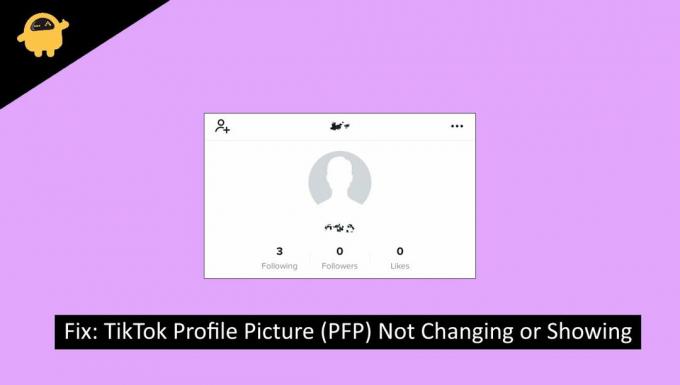
Sivun sisältö
-
Korjaus: TikTok-profiilikuva (PFP) ei muutu tai näy
- Tapa 1: Tarkista Tiktok-palvelimen tila
- Tapa 2: Käynnistä Tiktok-sovellus uudelleen
- Tapa 3: Tarkista Internet-yhteytesi
- Tapa 4: Päivitä sovellus uusimpaan versioon
- Tapa 5: Käynnistä mobiililaitteesi uudelleen
- Tapa 6: Tyhjennä Tiktok-sovelluksen välimuisti
- Tapa 7: Ota yhteyttä Tiktokin sovelluksen sisäiseen tukeen
- Johtopäätös
Korjaus: TikTok-profiilikuva (PFP) ei muutu tai näy
Joskus palvelinongelmien tai huonon Internetin vuoksi käyttäjät eivät voi vaihtaa profiiliaan. Sama on tapahtunut minulle monta kertaa, ja alla on joitakin vianetsintämenetelmiä, jotka auttavat sinua korjaamaan saman.
Tapa 1: Tarkista Tiktok-palvelimen tila
Profiilikuva-ongelma saattaa johtua jostain TikTokin palvelinpuolen ongelmasta. Tarkista, ovatko TikTok-palvelimet toiminnassa tässä.

Mainokset
Jos palvelin ei vastaa tai se ei toimi, odota hetki ja tarkista tilanne uudelleen. Korkean aktiivisten käyttäjien vuoksi palvelimet voivat olla raskaan kuormituksen kohteena.
Tapa 2: Käynnistä Tiktok-sovellus uudelleen
Tämä on yksi yleinen korjaus, joka saattaa korjata Profile Pic -virheen. Tiktok-sovelluksen uudelleenkäynnistys lopettaa nykyisen istunnon ja luo uuden. Joten kokeile tätä korjausta ja tarkista, onko häiriö ratkaistu.
Älä sulje ja avaa sovellusta; poista se viimeaikaisista sovelluksista. Vain sen poistaminen viimeaikaisista sovelluksista luo uuden istunnon. Muuten sama istunto jatkuu.
Tapa 3: Tarkista Internet-yhteytesi
Virhe saattaa johtua Internet-yhteydestäsi; miksi ottaa riski, vaikka se on harvoin mahdollista? Testaa Internet-yhteytesi nopeus sekä palvelimen ping tässä.
Mainokset
Jos Internet-yhteytesi ei ole vakaa, yritä käynnistää reititin uudelleen. tai katkaise yhteys Internetiin ja yritä muodostaa yhteys uudelleen.
Tapa 4: Päivitä sovellus uusimpaan versioon
On aina suositeltavaa käyttää sovelluksen uusinta versiota näiden ongelmien välttämiseksi. Yleensä Tiktok julkaisee uusia koontiversioita korjaamalla aiempien koontiversioiden bugeja. Joten yritä päivittää sovellus uusimpaan versioon ja tarkista, jatkuuko virhe.
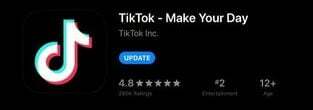
Mainokset
Tiktok-sovelluksen päivittäminen uusimpaan versioon:
Mene Pelikauppa/Sovelluskauppa ja selaa Tiktok-sovellusta
Klikkaa päivittää -painiketta ja odota, että sovellus päivitetään
Avaa sovellus ja tarkista, onko häiriö on korjattu.
Tapa 5: Käynnistä mobiililaitteesi uudelleen
Yksinkertainen ja tehokas korjata useimmat virheet. Käynnistä mobiililaitteesi/tablettisi nopeasti uudelleen ja tarkista, onko ongelma ratkaistu.
Huomautus:Monet käyttäjät ymmärtävät väärin Reboot with Reset; molemmat ovat kaksi täysin eri sanaa. Uudelleenkäynnistys tarkoittaa laitteen uudelleenkäynnistämistä ja nollaus tarkoittaa laitteen tehdasasetusten palauttamista, mikä tarkoittaa kaiken poistamista puhelimestasi.
Tapa 6: Tyhjennä Tiktok-sovelluksen välimuisti
TikTok-sovelluksen välimuisti voi usein kerääntyä merkittävästi, mitä enemmän olet vuorovaikutuksessa sovelluksen kanssa, mikä vaikuttaa sovelluksen ominaisuuksiin. Voit korjata tämän tyhjentämällä välimuistin.

Vaiheet TikTok-sovelluksen välimuistin tyhjentämiseksi:
Avaa asetukset, valitse Sovellukset ja ilmoitukset, ja valitse TikTok sovellusluettelosta.
Valita Tallennus ja välimuisti. Tyhjennä välimuisti.
Protip: Jos tyhjennät tiedot, se saattaa olla parempi, koska tämä nollaa sovelluksen kokonaan, mikä on parempi.
Tapa 7: Ota yhteyttä Tiktokin sovelluksen sisäiseen tukeen
Jos jokin yllä olevista menetelmistä ei toiminut sinulle, yritä ottaa yhteyttä TikTok-tukeen ja ilmoittaa ongelmasta heille. Heillä saattaa kestää kauan vastata, mutta yritä.
Kuinka ottaa yhteyttä TikTokin tukeen:
Valitse Minä alapalkista ja napauta valikosta -kuvaketta oikeassa yläkulmassa avataksesi Asetukset.
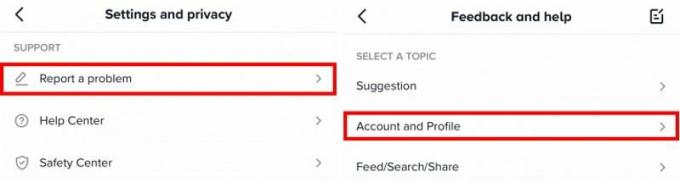
Napauta Tuki-kohdassa Ilmoita ongelmasta.
Napauta nyt Valitse aihe -kohdassa Tili ja profiili.
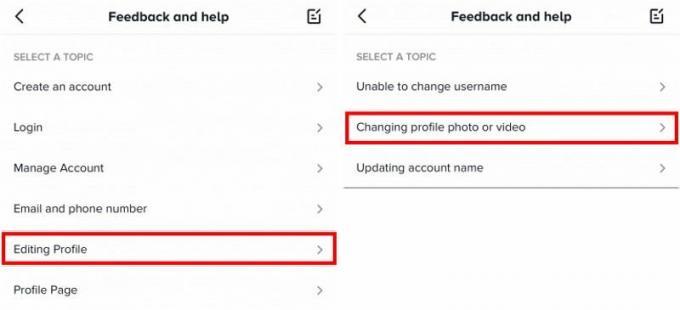
Valitse Profiilin muokkaaminen ja napauta sitten Profiilikuvan tai videon vaihtaminen.
Nyt voit ilmoittaa virheestäsi kohdassa Onko ongelma ratkaistu, napauta Eija valitse sitten On edelleen ongelma.
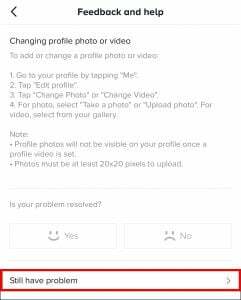
Kuvaile selkeästi TikTok-profiilikuvasi virheongelmaa ja napauta Raportoi.
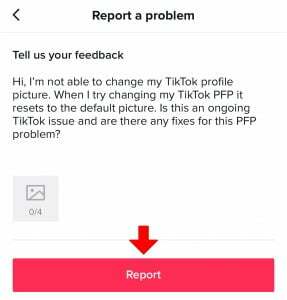
TikTok-tuki on vastaanottanut sinun viesti ja vastaa sinulle ongelma lähipäivinä (enintään 2-3 päivää).
Johtopäätös
Jos yllä olevat menetelmät eivät toimi sinulle, älä huoli ja ota jäähdytyspilleri, sillä nämä ongelmat ovat hyvin yleisiä, ja useimmiten ne korjataan automaattisesti TikTok-puolelta muutamassa päivässä. Jos olet löytänyt muita korjauksia tai virheitä, kommentoi alla.

![Palautustilaan siirtyminen Blackview BV9800 -laitteessa [Varasto ja mukautettu]](/f/04bffb1241bbe8801d8c740842b798aa.jpg?width=288&height=384)

